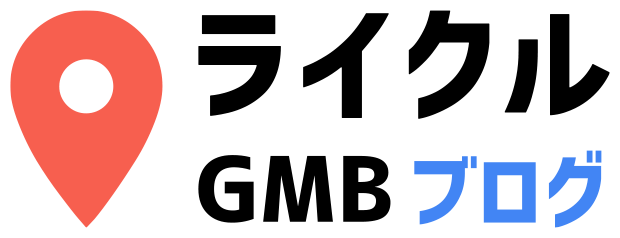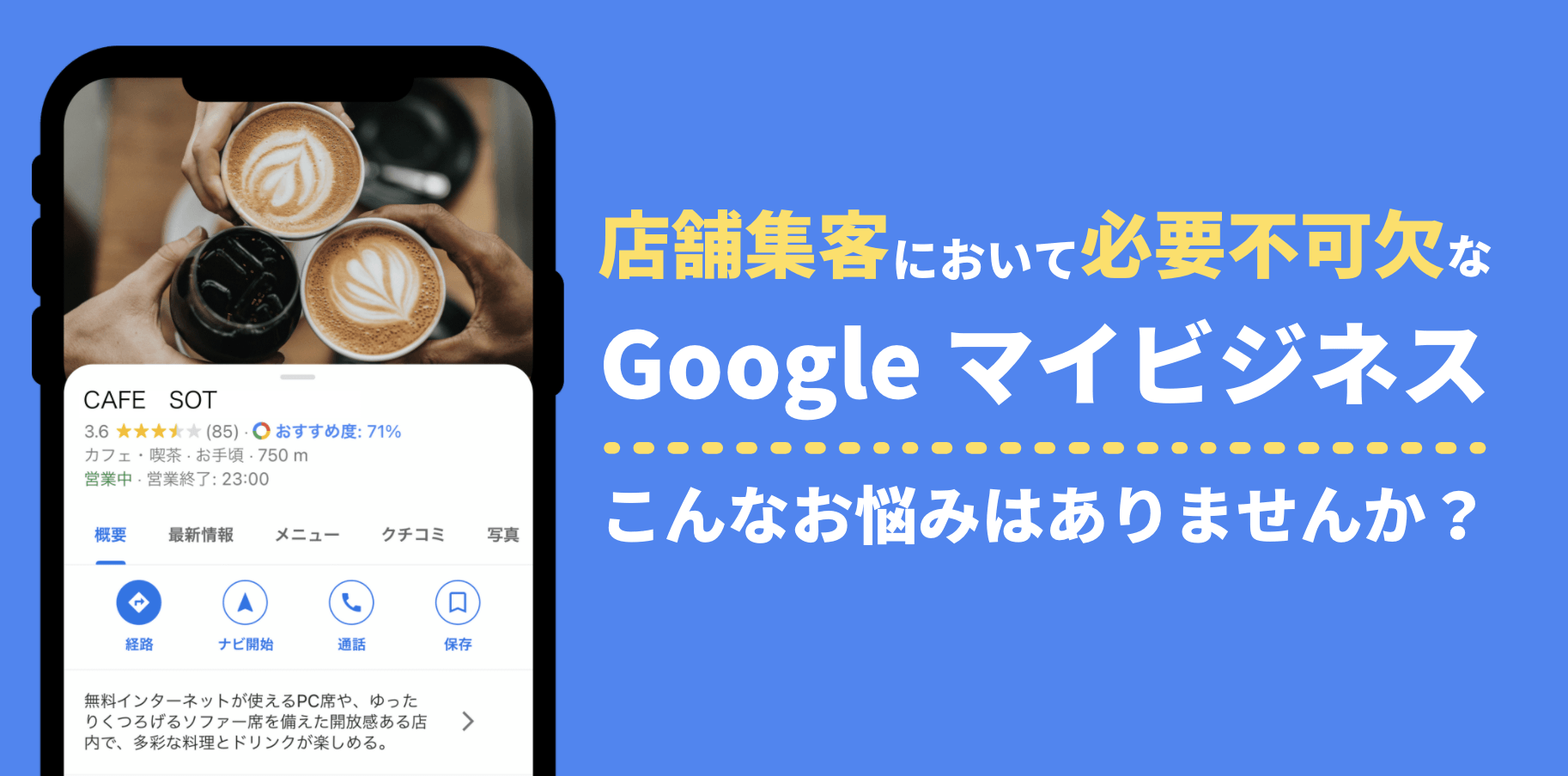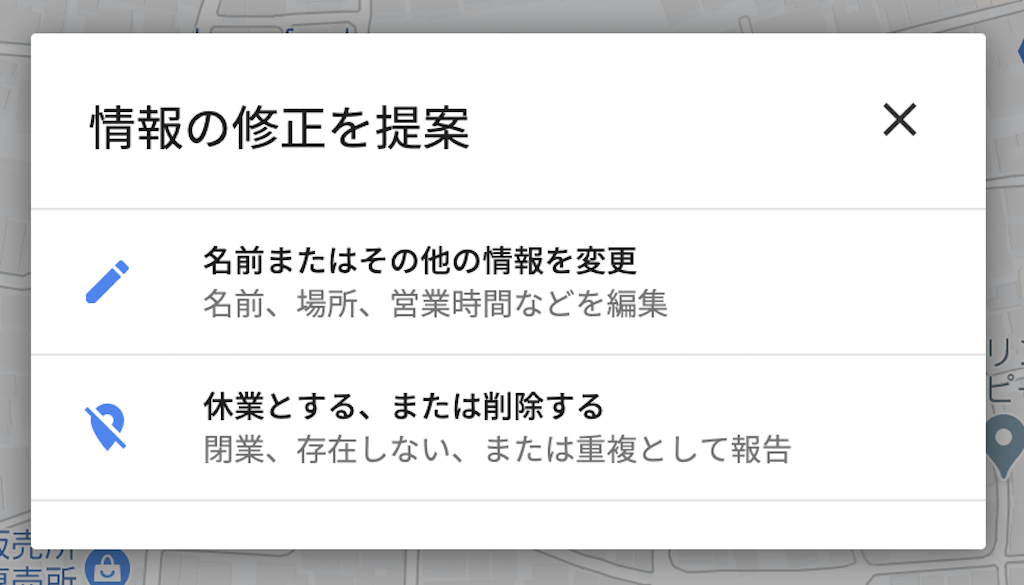Google マイビジネスにおける集客で、重要な要素の一つがユーザーからのクチコミ投稿です。
通常、ユーザーがクチコミを投稿する場合のステップは
- 店舗でサービスを受けたり、食事を撮る
- 店舗の内観や外観、また食事の写真を撮る
- Google マップでその店舗を検索
- 該当する店舗を見つけて、クチコミを書き、写真を投稿する
この4ステップになります。
しかし、これはユーザーに負担が大きいのです。
Google マップで検索して見つけるのが面倒

お店に来店して、美味しいご飯の写真を撮って、とてもいい気持ちになって「クチコミ書こうかな」と思ってくれたユーザーは高い確率でクチコミを書いてくれますが、そこでユーザーがGoogle マップで店名を検索してお店を見つけてクチコミを書こうとするときにそのお店がなかなかみつからないことがあります。
クチコミを投稿したいお店がなかなか見つからない理由は、
- 店名が英語で難しく、スペルを間違ってGoogle マップで検索している
- よく似た名前の店が近くにあってGoogle マップの検索結果に出ている
- 正しい店名が登録されておらずGoogle マップの検索結果に表示されない
などの理由があげられます。よく似た経験をされた方も多いと思います。
こうなってしまうと、「クチコミ書きたいけどなんだか面倒だし、クチコミはいいや」とせっかくクチコミを書こうと思っていたユーザーを失ってしまう可能性があります。
では、このようなことが起こる中で、どうすればユーザーのクチコミを着実にふやすことができるのでしょうか?
クチコミ投稿へのショートカットを用意する
ポイントは、「お客様がわざわざGoogle マップで検索する」というステップを省いてあげることです。
これを行うには2つ方法があります。
クチコミ獲得用のURLを利用する
Google マイビジネスに店舗情報を登録済みなら、Google マイビジネスの管理画面から「クチコミ用の短縮URL」を設定可能です。
クチコミ用のURL自体は管理画面から簡単に作成できます。
Googleマイビジネスにログインしたら、ホーム画面に「最初のクチコミを獲得」という項目があります。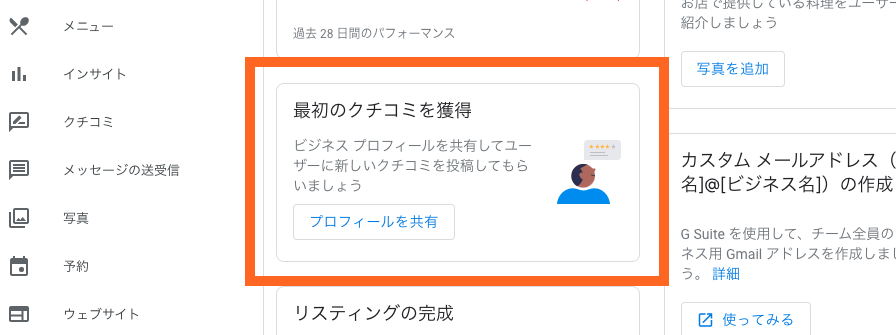
そこにある「プロフィールを共有」ボタンを押すと、あなたの店舗専用のクチコミ投稿URLが表示されます。
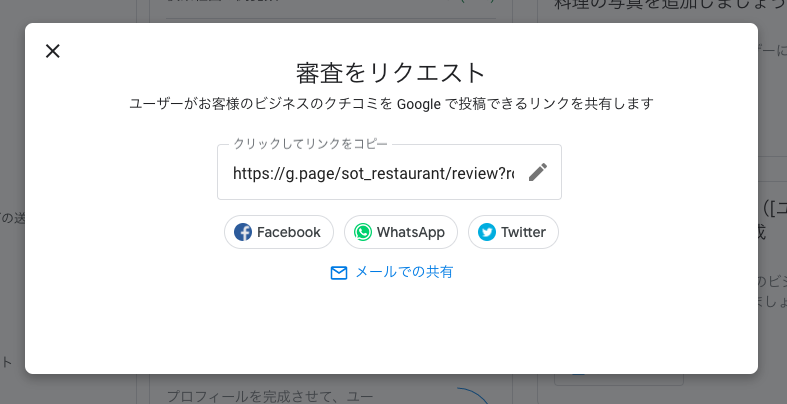
※複数のビジネスを管理している場合は、該当のビジネス情報を開いてからホーム画面に遷移してください。
※オーナー認証が完了してない場合はボタンが表示されないため、先にオーナー認証を完了させてください。
そのURLを印刷して店内のテーブル上に設置したり、FacebookやTwitterで共有しておくことで、来店したお客様が店内や帰宅後に簡単にクチコミを投稿できるようになります。
クチコミ用QRコードを利用する
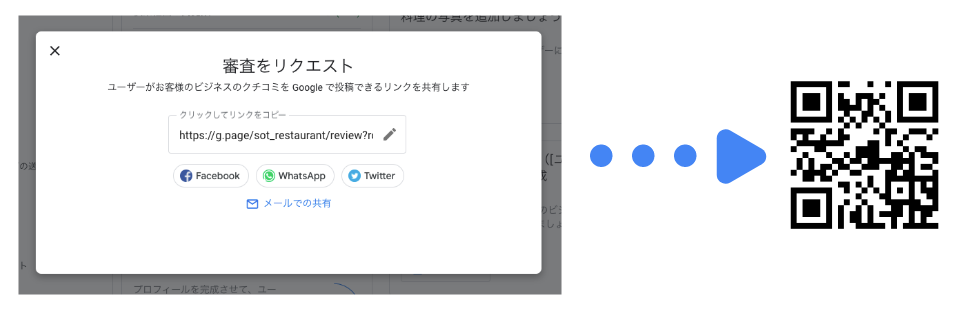
作成したクチコミ用URLは便利ですが、そのURLをスマホで入力するのは時間もかかります。
そこで、クチコミURLをQRコードに変換したものを印刷して店内のテーブルなどに設置しておけば、ユーザーはスマホのカメラをかざすだけですぐ口コミ投稿を行うことができます。
QRコード生成ツールはネット上で無料で提供されている物がたくさんあるので作成自体も簡単です。
ユーザーからのクチコミを増やして集客につなげましょう
Google マップを使ってお店を検索してそこから来店するユーザーは年々増加しています。
そのとき、クチコミはユーザーにとって来店するかどうかを決める重要な要素です。
今回紹介した方法を使ってさらなる集客につなげましょう。